
原稿・ちゃんまさ
Topaz Gigapixelを購入したものの、使い方がよくわからない……
このブログ記事では、Topaz Gigapixelを初めて使い人に向けて、初心者でも迷わず使えるように、現役ユーザーのブログ管理人が画像の読み込みから保存のやり方までを丁寧に解説します。
製品版はもちろん、体験版でもOK。操作画面のスクショ付きで「わかりやすい」を重視して制作したので、初めての人でも安心して操作できるはずです!
Topaz Gigapixelの購入前に品質や操作性を他製品と比較・評価したい時にも、バージョン8.4に対応したこのブログ記事が役に立つはずです。
Topaz Gigapixelを使い続ける方法
Topaz Gigapixelは、2025年9月17日で販売を終了しました。しかし、Topaz Gigapixelは、買い切りの永久ライセンスのため販売終了後も永続利用できます。
パソコン買い替え等で、Topaz Gigapixelを再度インストールする場合の方法を解説します。
Topaz Gigapixelの最終バージョン
Topaz Gigapixelは、ライセンスが失効した時点のバージョンを、使い続けることができます。
利用可能な最終バーションは、Topaz Labsのマイアカウントにアクセスし「My Products」タブをクリックすると、過去に購入したアプリ一覧と利用可能な最終バージョンが表示されます。
Topaz Gigapixelのインストーラー入手先
Topaz Gigapixelのインストーラーは、Topaz Labsのマイアカウントにアクセスし「My Products」タブをクリックして、Downloadの項目から入手できます。
Topaz Gigapixelとは?
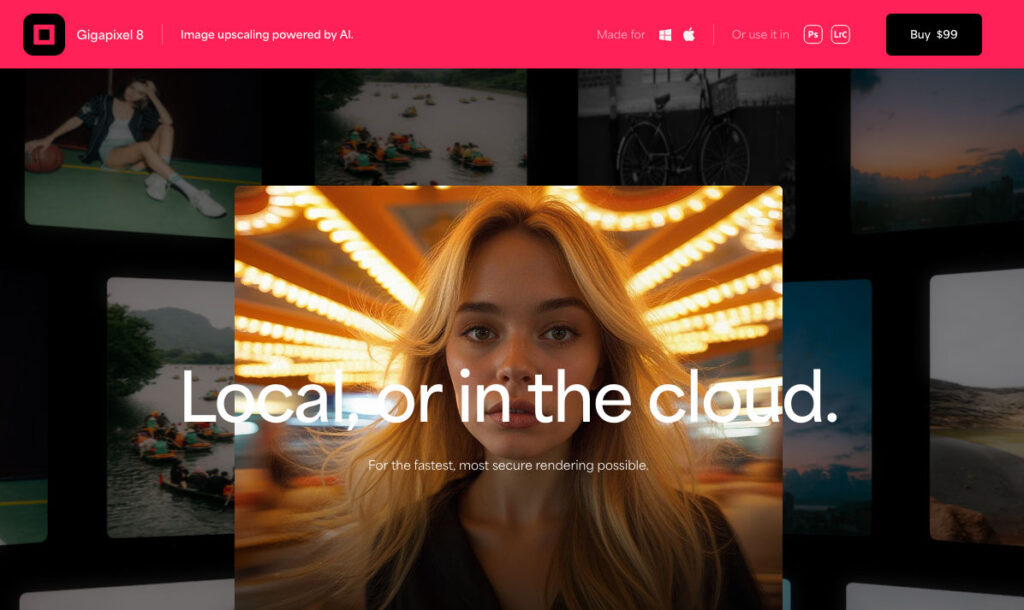
Topaz Gigapixelは、AI技術を使って画像を高精細に拡大するソフトです。普通の画像編集ソフトとは異なり、拡大補完にともなうぼやけや画像劣化を抑え、細部ディテールを維持しながら拡大できるのが特徴。
Topaz Gigapixelの得意な作業
- 拡大時にノイズ除去やシャープネス処理も同時処理できる
- JPEG、PNG、TIFFなどの一般的な画像形式に対応
- Adobe Photoshopと併用するとさらに最強
Photoshopよりも高品質に拡大処理できるメリットがあります。
Topaz Gigapixel 8の詳細や購入方法を知りたい時は、こちらの記事「【日本語対応】Topaz Gigapixel 8は小さな画像やAI画像生成の拡大変換に最適!」で詳しく紹介していますので、あわせてご覧ください。
基本操作の流れ(画像を拡大して保存するまで)
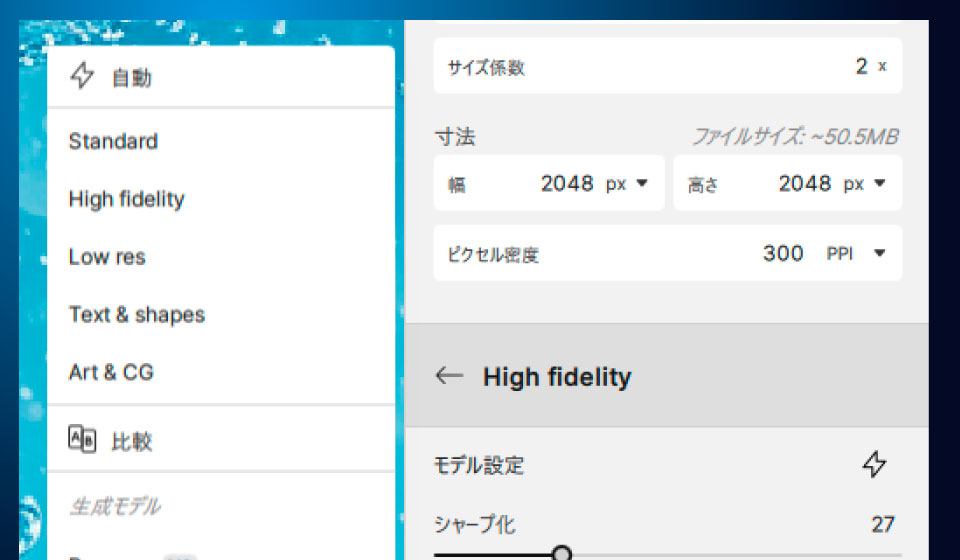
Topaz Gigapixelは、バージョン8.4から作業画面の完全日本語表示に対応しました。
従来は、英語表示のみだったので敷居が高く感じましたが、UIの日本語表示対応により「直感的に扱える」ように。
この項目では、Topaz Gigapixelの使い方をスクリーンショット満載でわかりやすく解説します。
まだTopaz Gigapixelをお持ちでない人は、無料体験版について解説した記事「Topaz Video AIやPhoto AIの無料体験版|製品版との違いや制限を解説」もあわせてご覧ください。
Topaz Gigapixelのユーザーガイドは、英語のみですがTopaz Labs公式サイト「User Guide」で閲覧できます。最新のシステム要件は、英語のみですがTopaz Labs公式サイト「System Requirements」で閲覧できます。合わせてご覧ください。
1. 日本語表示に変更する
ソフトウェアを起動すると英語表示されます。作業を始める前に、UIを日本語表示に切り替えます。
設定方法は、下記の環境設定から日本語を選択します。
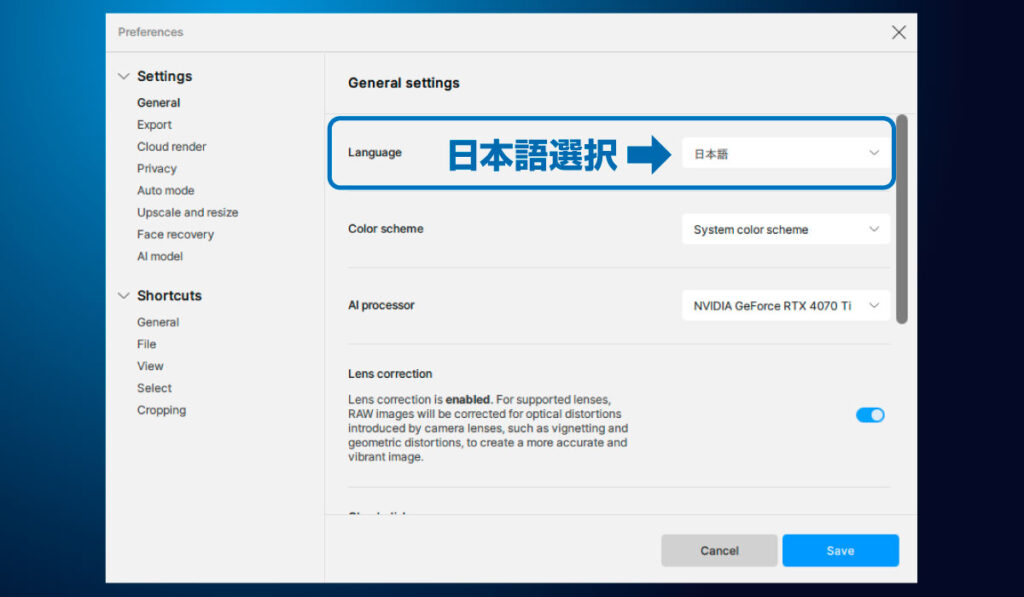
「環境設定」>「一般」>「言語」に移動し、希望の言語を選択して「保存」をクリック。
2. 画像を読み込む
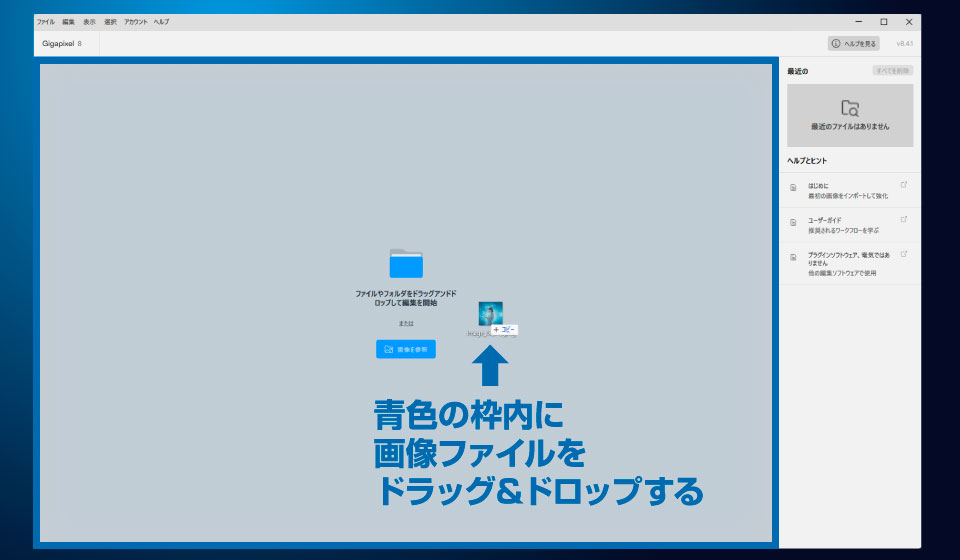
Topaz Gigapixel 8を起動します。
画像の取り込み方法はいくつかのやり方がありますが、もっとも簡単な方法を紹介します。
画像をブルーの枠内にドラッグ&ドロップすると画像を読み込むことができます。
※「画像の参照」 からファイルを選択することもできます。
3. 操作画面

Gigapixel 8の操作は、上図の通り「7つの項目」で行います。
その中でも、頻繁に使用する箇所は、下記リストに挙げた3箇所になります。
- 4(リサイズ&トリミング)
- 6(機能パネル)
- 7(表示オプションとズーム)
| 1 メインメニュー | Gigapixel 8の環境設定・表示設定・ショートキーなどの設定するときに使用します。 |
| 2 プレビュー画面 | プレビュー画面には、インポートされた画像、処理後の画像などが表示されます。 |
| 3 ナビゲージョン | プレビューをズームインしたときのエリア表示や、プレビューしたい領域を手動選択できます。 |
| 4 リサイズ&トリミング | 仕上がりサイズ・トリミングを指定します。 |
| 5 ファイルリスト | インポートした画像の各パラメーター値などが表示されます。 |
| 6 機能パネル | 画像に適用できるすべてのAIモデルが表示されます。 |
| 7 表示オプションとズーム | 画像処理前と後の画像を比較することができます。 |
プレビュー画面は3つの方法で表示や比較ができます。
| 単一ビュー | 編集後の写真がプレビュー表示されます。 |
| 分割ビュー | 画像は白い線で分割され、オリジナル写真が左側、編集後が右側に表示されます。画像上で線を移動させ、編集内容を確認できます。 |
| 並べて表示 | オリジナル写真と編集後を並べて表示し、比較できます。 |
4. 画像倍率とトリミングを設定する
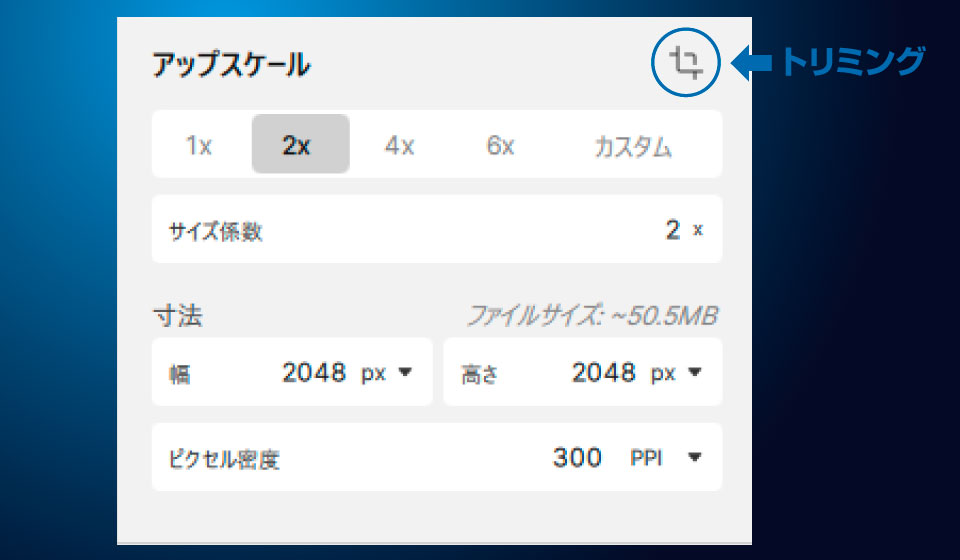
機能パネルの「アップスケール」を開き、処理後の画像サイズを設定します。
| アップスケール | 1倍・2倍・4倍のほか、任意の数値を設定 |
| サイズ係数 | 拡大倍率を指定 |
| 寸法 | 横幅・縦幅を設定 |
| ピクセル密度 | 解像度を設定 |
サイズ指定は4つの方法で設定可能です。
また、上図「トリミングマーク」をクリックすると画像の無駄な余白をトリミング(=削除)できます。
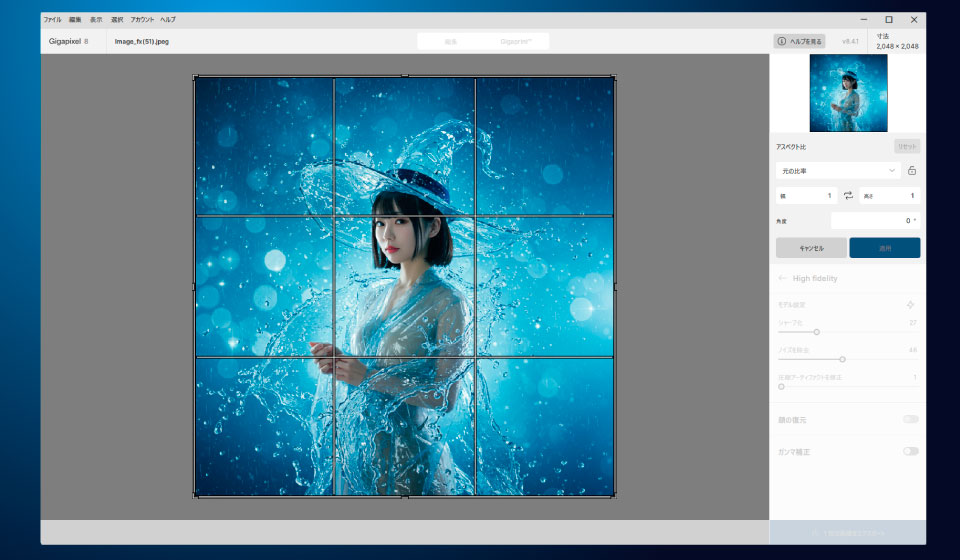
自由なトリミングをはじめ、タテヨコ比を指定することもできます。
5. AIモデルを選ぶ
手動によるAIモデルの選択方法

Gigapixel AI 8には、複数のAIモデルが用意されています。
AIモデルは異なるチューニングが施されており、最適なAIモデルを選択することで処理品質を極限まで高めることができます。
Gigapixel AI 8に搭載されるAIモデル一覧
| モデル名 | 特性 | 向いている画像 |
|---|---|---|
| Standard | 通常画質 | 一般的な写真、スナップ |
| High Fidelity | 高忠実な処理を行うAIモデル | 高解像度の写真 |
| Low res | 低解像度の画像に最適なAIモデル | 低解像度の写真 |
| Text & shapes | 文字と図形に最適なAIモデル | 文字や図形 |
| Art & CG | イラストやアニメーションに最適なAIモデル | イラスト、漫画、アニメ |
| Recovery | 低解像度の画像をピクセル単位で修復 | |
| Redefine realistic | リアルなディテールを復元 | |
| Redefine creative | 独創的なディテールを復元 |
オートパイロットによるAIモデルの自動選択の方法
最適なAIモデルが選別できない初心者は、下図の方法で「AIによるオートパイロット」によるAIモデルの自動選択を行うことができます。
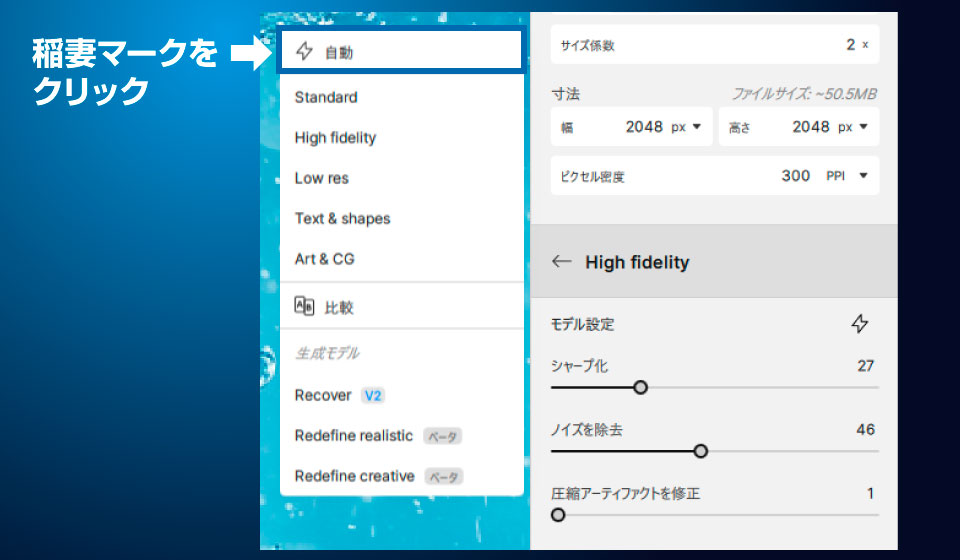
稲妻マークをONにするとAIが画像を解析し、最適なAIモデルを自動選択してくれます。
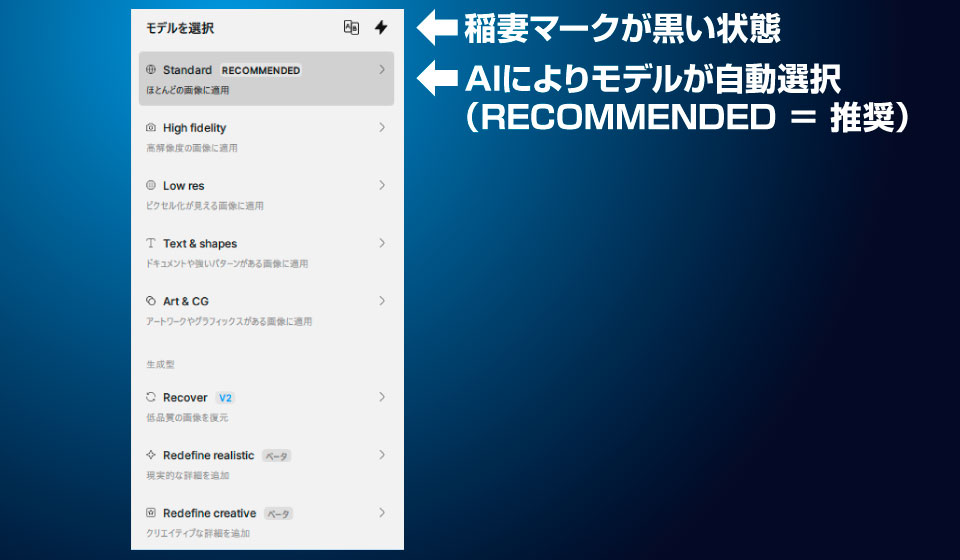
機能パネルにAIモデル一覧が表示。稲妻マークが黒い状態は、オートパイロット作動中です。
AIにより自動選択されたAIモデルには「RECOMMENDED(=推奨)」が表示されます。
6. AIモデルのパラメーターを設定する
AIモデルごとに、シャープネスやノイズ低減などのパラメーターが用意されています。
拡大と同時に「ノイズ除去・圧縮ノイズ除去・シャープネス向上」の処理を行うことで、後工程の手間を省くことができます。
パラメーターを手動調整する方法
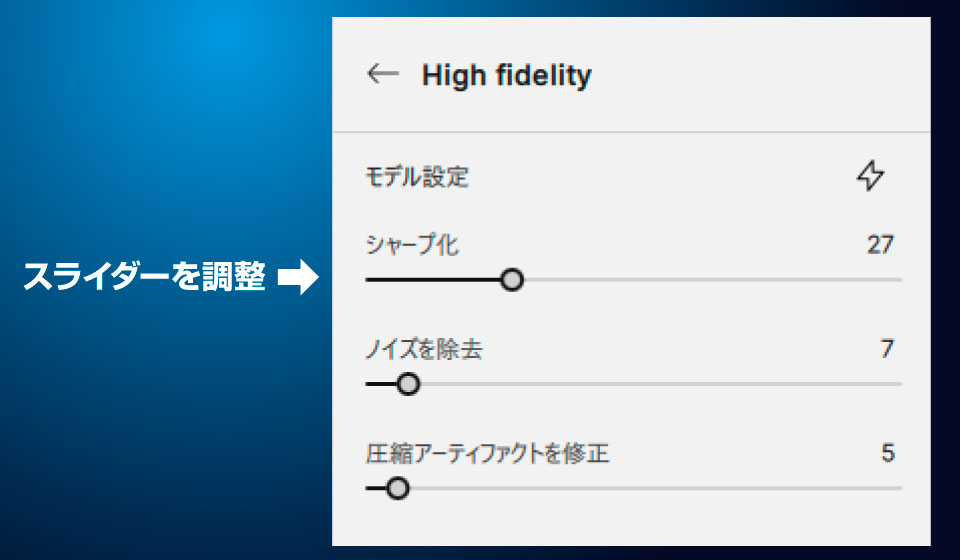
機能パネルのタブを開き、「モデル設定」ごとに用意されたパラメータを調整します。
※AIモデルにより調整できる項目は異なります。
| シャープ化 | シャープネスを調整する 調整範囲:1〜100 |
| ノイズを除去 | ノイズを除去する 調整範囲:1〜100 |
| 圧縮アーティファクトを修正 | 圧縮ノイズを低減する 調整範囲:1〜100 |
パラメーターを自動調整する方法
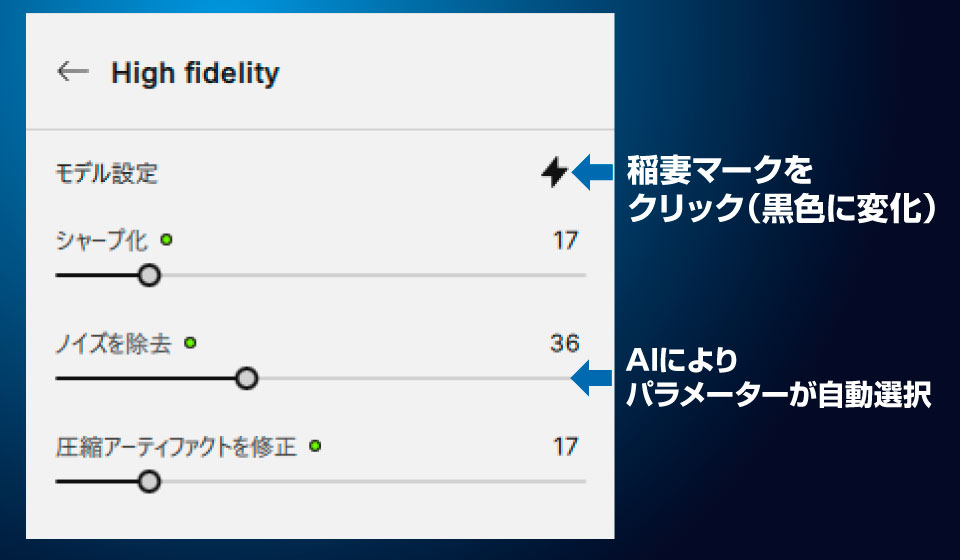
稲妻マークをクリックすると黒色に変化し、オートパイロット機能が作動します。
AIが自動的に最適なパラメーター値に設定してくれます。
顔の復元(Face Recovery)

画像内に人間の顔が含まれる場合、失った顔のリティールをAIがリアルに再現します。
※この機能を利用する時は右上のスイッチをONに切り替えます。
| バージョン | AIモデルのバージョンを選択(Gen.1 / Gen.2) |
| モード | 顔の復元モードを選択 Realistic → 画像に忠実な処理 Creative → AIが想像したクリエイティブな処理 |
| 強度 | 修復強度 調整範囲:1〜10 |
1枚の写真の中に、複数の顔が写っている時「顔を選択」ボタンを押し、顔の選択または特定の顔を除外することができます。
ガンマ補正(Ganma Colection)
画像のガンマ(色のにじみ)をAIが最適に調整します。
使用頻度は少ないため利用しなくても問題ありません。
7. 書き出し(保存)

機能パネル最下段にある「1枚の画像をエクスポート」ボタンをクリックします。

「エクスポート」が開きます。ファイルの保存名・保存場所・フォーマットを設定します。
「形式」から保存形式(JPEG/PNG/TIFF)を選び、保存先を指定し、「保存」ボタンをクリックすると処理が開始し、指定したディレクトに画像が保存されます。
| ファイル名 | デフォルトはオリジナル名に適応したAIモデル名が追加されます。 独自のルールに変更することもできます。 |
| 保存先 | 画像の保存場所を指定します。デフォルトはオリジナル画像と同じフォルダ内に保存されます。任意フォルダを指定することもできます。 |
| 形式 | JPEG・PNG・TIFFが選択可能。圧縮率やBit数を指定することもできます。※DNG書き出しはサポート終了しました。 |
| カラースペース | 画像の色域を指定します。 |
よくある失敗とその対処法
- 画像がぼやける → AIモデルやパラメーター値を見直す/拡大倍率を下げてみる
- 処理が遅い → GPU処理に変更する
まとめ
Topaz Gigapixelはバージョン8.4からUIの日本語表示に対応しました。
このブログ記事に。ざっくり目を通してもらえば、ほぼ直感的に作業できるはずです。
Topaz Labs最新セール情報
Topaz Labsの最新セール情報は、ブログ記事「Topazセールの最新情報|Video AIやPhoto AIをお得に買う!」で公開しています。合わせてご覧ください。


コメント